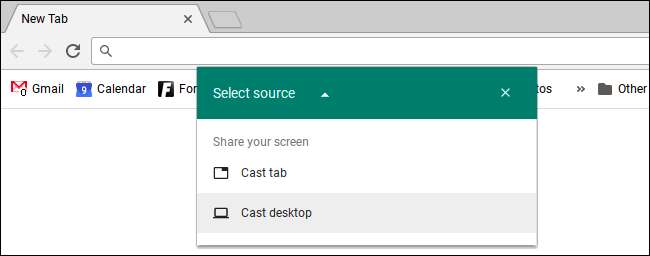Chromebook'lar, onları bir bilgisayar monitörüne, televizyona veya başka bir ekrana bağlamanıza izin veren bağlantı noktaları içerir. Masaüstünüzü birden çok ekrana yansıtabilir veya ek ekran alanı kazanmak için ek ekranları ayrı masaüstleri olarak kullanabilirsiniz.
Ayrıca, Chromebook'unuzun tüm ekranını veya yalnızca bir tarayıcı sekmesini kablosuz olarak harici bir ekrana yansıtabilirsiniz. Bu harici ekranın sadece bir Chromecast veya Google Cast'i destekleyen başka bir cihaz.
Fiziksel Kablo Kullanın
Chromebook'unuzu harici bir ekrana fiziksel olarak bağlamak için, Chromebook'unuzda verilen bağlantı noktasını kullanmanız gerekir. Chromebook'unuza bağlı olarak, aşağıdaki bağlantı noktalarından bir veya daha fazlasına sahip olabilirsiniz:
- Tam boyutlu bir HDMI bağlantı noktası, bir standart HDMI kablosu Chromebook'unuza.
- Daha küçük bir mikro HDMI bağlantı noktası mikro HDMI'dan HDMI'ya kablo Chromebook'unuza.
- Bir mini DisplayPort bağlantı noktası mini-DisplayPort-HDMI kablosu Chromebook'unuza.
- Bağlamanıza izin veren bir VGA bağlantı noktası VGA kablosu doğrudan Chromebook'unuza. VGA eskidir ve mümkünse kullanmaktan kaçınmalısınız, ancak bazı eski projektörler yine de VGA bağlantıları gerektirebilir.
Chromebook'unuzu bağladığınız cihaza bağlı olarak, birkaç adaptörden birine ihtiyacınız olabilir. Örneğin, Chromebook'unuzda bir mikro HDMI bağlantı noktası varsa ve bunu VGA bağlantısı gerektiren daha eski bir projektöre bağlamak istiyorsanız, bir mikro HDMI'dan VGA'ya adaptör kablosu almanız gerekir.
Chromebook'unuzun hangi bağlantı noktasına sahip olduğundan emin değilseniz, Chromebook modelinizin kılavuzuna veya spesifikasyonlarına bakın.
Doğru kabloyu aldığınızda, Chromebook'unuzu harici ekranınıza bağlamak için kullanmanız yeterlidir.
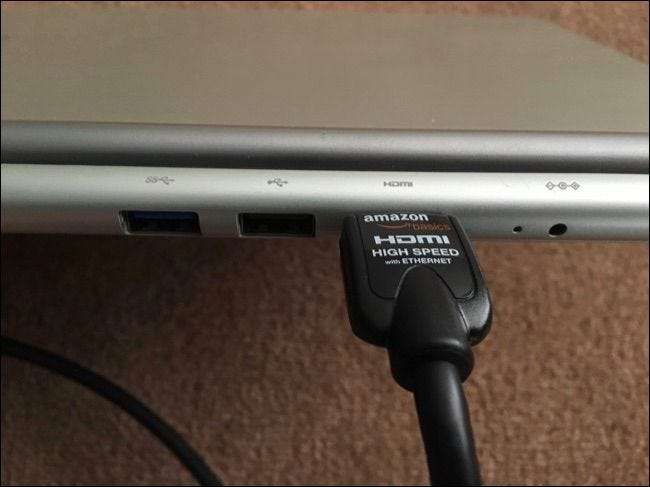
Harici Ekran Ayarlarını Yapın
Bağlandıktan sonra, harici ekran ayarlarını doğrudan Chromebook'unuzda yapabileceksiniz. Chromebook'unuzda, ekranın sağ alt köşesindeki durum alanını tıklayın ve bağlı harici ekranı seçin.
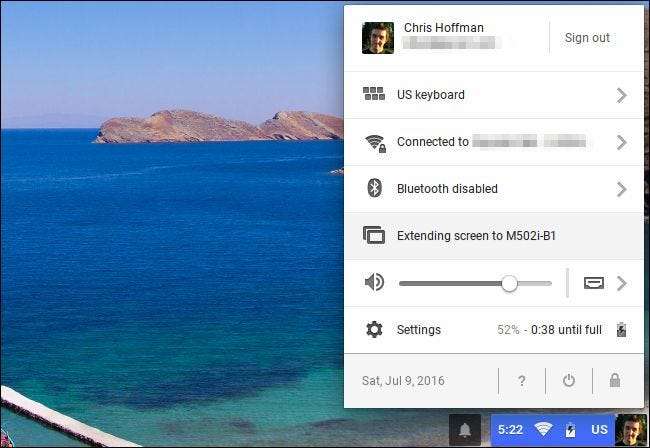
İLİŞKİLİ: Bu Chromebook Klavye Kısayollarıyla Chrome OS'de Uzmanlaşın
Ekranlarınız için "Yansıtılmış" veya "Genişletilmiş Masaüstü" modunu seçebilirsiniz. Yansıtılmış modda, tek bir masaüstünüz vardır ve bu, tüm ekranlarınıza yansıtılır. Genişletilmiş Masaüstü modunda, her bir ekran size daha fazla masaüstü odası sağlar ve bunlar ayrıdır.
Ayrıca, Chrome OS'de herhangi bir yerden Yansıtmalı ve Genişletilmiş Masaüstü modları arasında geçiş yapabilirsiniz.
klavye kısayolu
. Ctrl'ye basın ve
 (F4) tuşları aynı anda.
(F4) tuşları aynı anda.
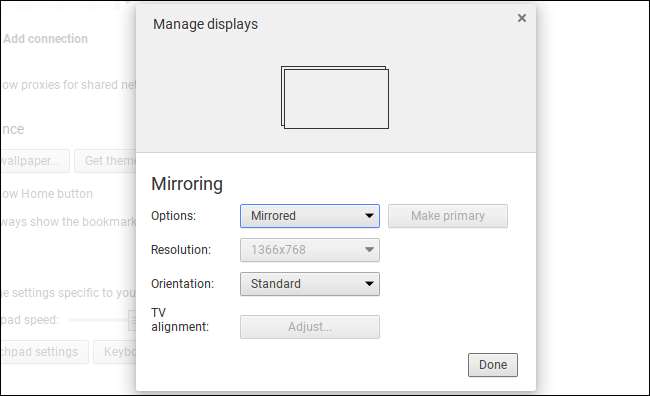
Genişletilmiş Masaüstü modunu seçtiyseniz, nasıl yönlendirildiklerini kontrol etmek için ekranları sürükleyip bırakabilirsiniz. Örneğin, harici ekran fiziksel olarak Chromebook'un yukarısına yerleştirilmişse, simgesini Chromebook’un ekranının üzerinde görünmesi için sürükleyip bırakın. Hangi ekranın birincil ekranınız olmasını istediğinizi seçebilirsiniz.
Ayrıca, otomatik olarak doğru algılanmadıysa harici ekranlarınız için ideal çözünürlüğü seçebilir ve görüntüyü çevirmek veya döndürmek istiyorsanız farklı bir yön (döndürme) seçebilirsiniz.
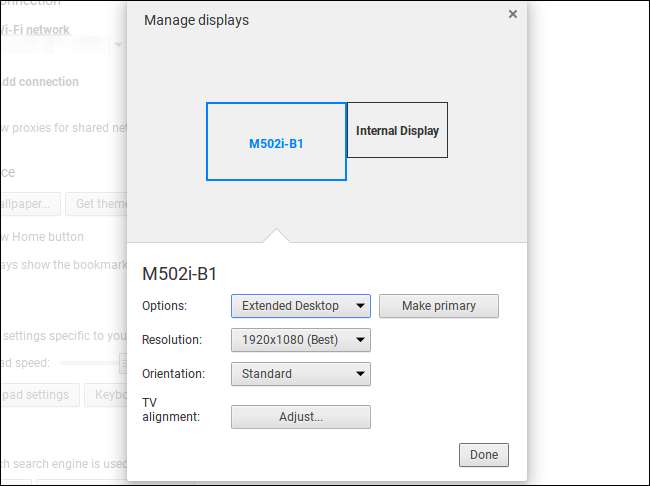
"TV Hizalama" özelliği, harici ekrandaki resmin tam konumunu ayarlamanıza olanak tanır; bu, bazı TV'lerde resmin kesilmesini veya resmin çevresinde siyah bir çerçeve görünmesini önlemek için gerekli olacaktır. Bir sorun varsa, görüntüyü TV'nizde doğru görünecek şekilde ayarlamak için Shift tuşuyla birlikte ok tuşlarını da kullanabilirsiniz.
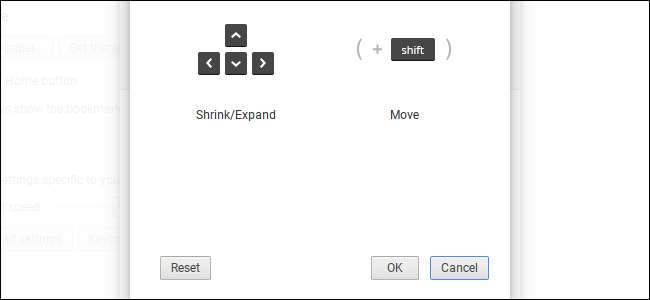
Bir Chromecast (veya Google Cast) ile Kablosuz Olarak Bağlanın
İLİŞKİLİ: Google'ın Chromecast'i ile Bilgisayarınızın Ekranını TV'nize Yansıtın
Chromebook'lar şunları desteklemez Miracast standardı Kablosuz harici ekranlar için, gerçek anlamda bir kablosuz bağlantı kurmanın tek yolu Google Cast protokolü kullanmaktır. Ekrana bağlı bir Chromecast cihazınız varsa veya başka bir cihaz Google Cast protokolünü destekliyorsa (bir Roku veya bazı Akıllı TV'ler gibi), Chromecast'i kullanarak kablosuz olarak bir tarayıcı sekmesini veya tüm masaüstünüzü "yayınlayın" bir ekrana.
Bir web sayfasına bakıyorsanız, eylemleriniz ekranda yansıtılacaktır. İhtiyacın bile yok Google Cast uzantısı artık bunu yapmak için. Menü düğmesini tıklayın ve "Yayınla" yı seçin. Görünen iletişim kutusundan tek bir tarayıcı sekmesi mi yoksa tüm masaüstünüzü mü yayınlamak istediğinizi seçebilirsiniz.